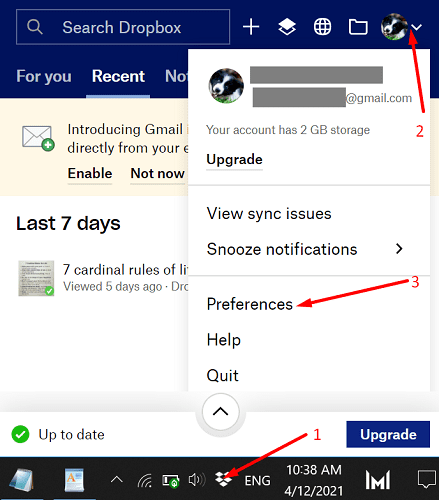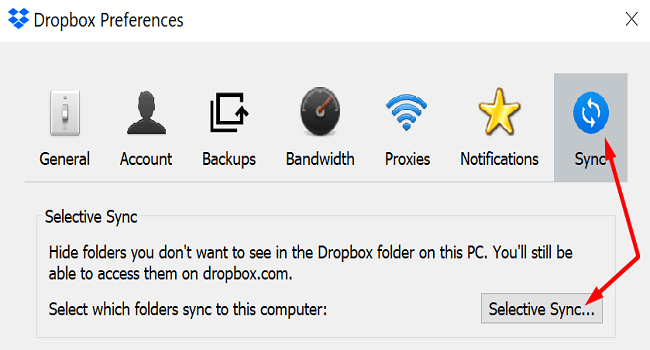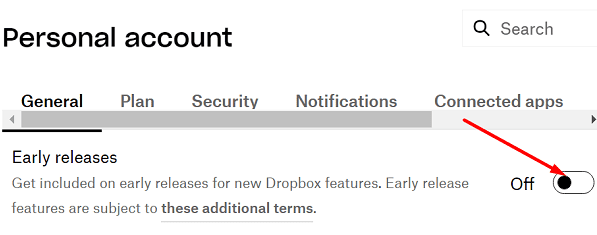Selective Sync là một tính năng Dropbox rất hữu ích, cho phép bạn chọn các tệp để đồng bộ hóa với ổ đĩa cục bộ của mình. Nói cách khác, bạn có thể chọn tệp nào sẽ đồng bộ với máy của mình và tệp nào không. Đây là một tính năng rất hữu ích, đặc biệt nếu bạn có một lượng lớn dữ liệu được lưu trữ trên đám mây. Bằng cách này, bạn có thể ngăn ổ cứng của mình không bị tắc nghẽn bởi các tệp lớn.
Trong hướng dẫn này, chúng tôi sẽ chỉ cho bạn các bước để bật đồng bộ hóa có chọn lọc. Thật không may, tính năng này có thể không phải lúc nào cũng hoạt động như mong đợi. Đây là lý do tại sao phần thứ hai của hướng dẫn này thực sự là một phần khắc phục sự cố. Chúng tôi sẽ khám phá cách khắc phục các sự cố đồng bộ hóa có chọn lọc khác nhau trong Dropbox.
Cách sử dụng đồng bộ hóa có chọn lọc Dropbox
Đồng bộ hóa có chọn lọc có sẵn cho tất cả người dùng Dropbox. Vì vậy, nếu bạn sử dụng gói cơ bản miễn phí, bạn có thể kích hoạt nó mà không gặp bất kỳ vấn đề gì.
Dưới đây là cách bật đồng bộ hóa có chọn lọc trong Dropbox:
- Trước tiên, bạn cần cài đặt ứng dụng Dropbox dành cho máy tính để bàn trên máy tính của mình.
- Sau đó khởi chạy ứng dụng, nhấp vào của bạn ảnh đại diện (góc trên bên phải) và đi tới sở thích.

- Chọn Đồng bộ hóa tab Và đi đến đồng bộ chọn lọc.
- Bấm vào đồng bộ chọn lọc (Windows). Nhân tiện, nếu bạn đang sử dụng Mac, hãy chọn chọn thư mục.

- Chọn các thư mục bạn muốn lưu vào ổ cứng cục bộ của mình. Chỉ cần bỏ chọn những cái bạn không muốn đồng bộ cục bộ.
- Đánh vào Cập nhật để áp dụng các thay đổi. Đó là tất cả.
Đồng bộ thông minh và Đồng bộ chọn lọc: Sự khác biệt là gì?
Có một tùy chọn Dropbox thú vị khác đáng được đề cập là đồng bộ thông minh. Tùy chọn này chỉ cho phép bạn tạo tệp trực tuyến. Điều này có nghĩa là bạn có thể giải phóng thêm dung lượng lưu trữ trên máy tính của mình bằng cách lưu trữ nội dung các tệp của bạn độc quyền trên đám mây.
Vì vậy, sự khác biệt chính giữa Đồng bộ hóa chọn lọc và Đồng bộ hóa thông minh là nơi bạn lưu trữ các tệp của mình (ổ đĩa cục bộ của bạn so với đám mây Dropbox). Các tệp chỉ trực tuyến sẽ không xuất hiện trong Đồng bộ hóa có chọn lọc vì bạn chỉ có thể lưu trữ chúng trên đám mây.
Đã sửa lỗi đồng bộ hóa chọn lọc Dropbox không hoạt động
Khi tính năng đồng bộ hóa có chọn lọc không hoạt động, Dropbox thường không xóa các tệp đã chọn và thay vào đó đồng bộ hóa chúng với ổ đĩa cục bộ. Do đó, bạn đang làm ngược lại những gì bạn nên làm. Hãy xem cách khắc phục sự cố này và các sự cố thường gặp khác.
Giải quyết xung đột đồng bộ chọn lọc Dropbox
Đôi khi, bạn có thể nhận được thông báo «Xung đột đồng bộ hóa có chọn lọc“Cảnh báo cho một số tệp và thư mục. Điều này thường xảy ra vì đã có một thư mục với tên đó được lưu trữ ở cùng một vị trí. Vì vậy, khi bạn cố gắng đồng bộ hóa tệp mới, Dropbox sẽ cảnh báo bạn về sự cố bằng cách thêm từ “Xung đột đồng bộ hóa có chọn lọc” vào sau tên tệp. Cách nhanh nhất để khắc phục sự cố này là đổi tên tệp chưa được đồng bộ hóa.
Thực hiện đồng bộ hóa ban đầu với máy chủ
Nếu Dropbox cho biết đó là “Thực hiện đồng bộ hóa ban đầu với máy chủVui lòng đợi cho đến khi dịch vụ lập chỉ mục tất cả các tệp trong thư mục Dropbox của bạn. Cảnh báo này cũng có thể cho biết rằng bạn đã tạm dừng quá trình đồng bộ hóa từ menu. Nếu vậy, bạn có thể tiếp tục đồng bộ hóa bất cứ lúc nào bạn muốn. Nếu bạn chỉ muốn bỏ qua tin nhắn, hãy nhấn nút Hủy bỏ quyền mua.
Dropbox không thể cập nhật các tùy chọn đồng bộ hóa có chọn lọc của bạn
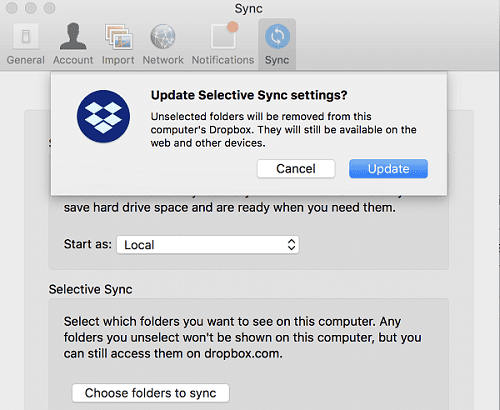
Cảnh báo này cho biết rằng dịch vụ không thể áp dụng cài đặt đồng bộ hóa có chọn lọc mới nhất. Có ba lý do chính có thể kích hoạt cảnh báo này và chúng tôi sẽ liệt kê chúng dưới đây.
- Các tệp tương ứng đã được sử dụng. Kiểm tra xem bạn đã mở tệp sự cố trong chương trình khác chưa. Các ứng dụng này phải được đóng để Dropbox lưu cài đặt đồng bộ hóa mới. Ngoài ra, hãy đảm bảo rằng bạn không sử dụng các liên kết tượng trưng hoặc các tệp được tham chiếu.
- Bạn sắp hết dung lượng bộ nhớ. Kiểm tra xem ổ cứng của bạn có sắp hết dung lượng hay không. Nếu không còn dung lượng để lưu dữ liệu, bạn cần sắp xếp lại ổ đĩa và giải phóng một số dung lượng.
- Bạn không có quyền đối với tệp cần thiết để chỉnh sửa hoặc đồng bộ tệp. Tin tốt là bạn có thể nhanh chóng khắc phục sự cố này bằng cách thay đổi quyền đối với tệp.
Nếu bạn đang sử dụng Windows 10, bạn có thể chạy Lệnh ICACLS tại biểu tượng của sistema. Chạy lần lượt các lệnh sau, nhấn Enter sau mỗi lệnh. Chờ cho đến khi biểu tượng của sistema thực hiện xong lệnh hiện tại trước khi nhập lệnh mới.
- icacls “D: Dropbox” / Grant “% USERNAME%” 🙁 F) / T
- icacls “% HOMEPATH% Dropbox” / cấp “% USERNAME%” 🙁 F) / T
- icacls “% APPDATA% Dropbox” / cấp “% USERNAME%” 🙁 F) / T
Nếu vị trí thư mục Dropbox không phải là C: \ Users \ UserName \ Dropbox, hãy chỉnh sửa các lệnh cho phù hợp. Khởi chạy lại hộp kéo thả và kiểm tra xem sự cố đã được giải quyết chưa.
Trên Mac, khởi chạy Terminal và chạy các lệnh sau:
- sudo chflags -R nouchg ~ / Dropbox ~ / .dropbox ~ / .dropbox-master
- sudo chown “$ USER” “$ HOME”
- sudo chown -R “$ USER” ~ / Dropbox ~ / .dropbox
- sudo chmod -RN ~ / .dropbox ~ / Dropbox
- chmod -R u + rw ~ / Dropbox ~ / .dropbox
Đồng bộ hóa có chọn lọc không giải phóng dung lượng
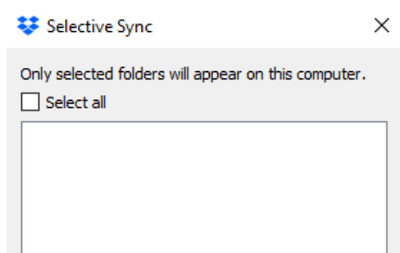
Nếu bạn đã bật đồng bộ hóa có chọn lọc nhưng Dropbox không xóa bất kỳ tệp nào, hãy kiểm tra xem bạn đã đạt đến hạn ngạch sử dụng dung lượng Dropbox của mình chưa. Khi điều này xảy ra, Dropbox sẽ ngừng đồng bộ hóa các tệp và sẽ không xóa bất kỳ thứ gì. Bạn phải đưa tài khoản của mình dưới hạn ngạch để Dropbox tiếp tục đồng bộ hóa và xóa các tệp đã chọn trong Đồng bộ hóa có chọn lọc.
Ví dụ: để lại các thư mục chia sẻ lớn vì chúng cũng chiếm dung lượng trong tài khoản của bạn. Ngoài ra, bạn có thể sử dụng phần thưởng giới thiệu để tăng hạn ngạch lưu trữ hoặc chỉ cần nâng cấp tài khoản của mình.
Đồng bộ hóa có chọn lọc không hiển thị tất cả các thư mục
Nếu Đồng bộ hóa chọn lọc không hiển thị bất kỳ thư mục nào, điều này có thể xảy ra do các phiên bản beta.
- Khởi động trình duyệt của bạn và truy cập www.dropbox.com.
- Đăng nhập vào tài khoản của bạn và nhấp vào tên người dùng của bạn.
- vì vậy hãy đi đến cài đặtChọn Hồ sơ tab và cuộn xuống sở thích.
- Bỏ chọn Phiên bản đầu tiên quyền mua.

- Lưu cài đặt của bạn, khởi chạy lại ứng dụng Dropbox và kiểm tra kết quả.
Nhân tiện, ngay cả khi bạn tắt các phiên bản cũ hơn, bạn vẫn có thể đăng ký nhận email về các tính năng và mẹo mới.
phần kết luận
Selective Sync là một tính năng Dropbox tiện dụng mà bạn có thể sử dụng để chọn các tệp sẽ đồng bộ hóa với ổ đĩa máy tính của mình và những tệp nào vẫn được lưu trữ trên đám mây. Nhưng tùy chọn này đôi khi có thể không hoạt động như mong đợi. Ví dụ: SelectiveSync sẽ không lưu cài đặt của bạn hoặc giải phóng dung lượng ổ đĩa. Hướng dẫn này đã cung cấp cho bạn một loạt các giải pháp cụ thể cho từng vấn đề. Nhấp vào những cái bên dưới và cho chúng tôi biết nếu bạn đã khắc phục được sự cố Dropbox của mình.